Baguhin ang password ng wifi para sa router dalandan
Paano baguhin ang password ng wifi ng router dalandan Ang isang napakadaling pamamaraan na hindi tumatagal ng higit sa dalawang minuto
Sa isang nakaraang paliwanag ipinaliwanag ko Alam ang username at password para sa orange router Ngunit sa paliwanag na ito, upang baguhin ang password ng network mula sa loob ng router
Una, dapat mong baguhin ang password sa bawat tagal ng oras upang mapanatili ang iyong Internet mula sa pagnanakaw ng Wi-Fi kasama ang ilan sa mga programa at aplikasyon na kasalukuyang nasa lugar:
Ang kailangan mo lang gawin ay pumunta sa browser ng Google Chrome o anumang iba pang browser na mayroon ka, at pagkatapos ay i-type ang IP ng router sa search bar
Sa karamihan ng mga kaso, ang IP ay magiging 192.168.1.1, at sa isa pang paliwanag na ginawa ko Paano malaman ang router ng router o pag-access mula sa loob ng Windows
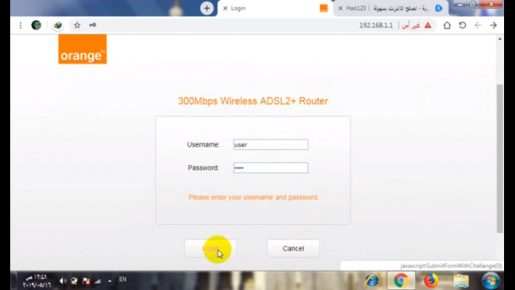
Pagkatapos ay pindutin ang Enter upang ipasok ang pahina ng router upang mai-type ang username at password
Kadalasan ito ay gumagamit <gumagamit o pati na rin admin <admin Subukan ang pareho upang ipasok ang mga setting ng router upang baguhin ang password ng Wi-Fi para sa Orange router
Matapos i-type ang password at username, mag-click sa pag-login upang ipasok ang pahina ng mga setting
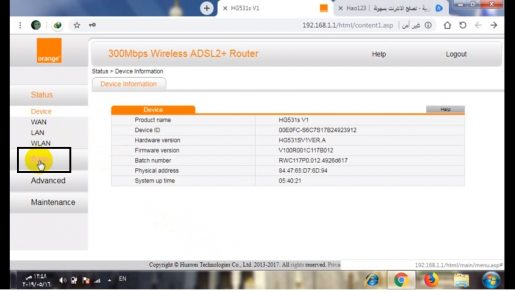
Piliin ang salitang Batayan tulad ng sa nakaraang larawan, kasama ang salitang WLAN, tulad ng sa sumusunod na larawan

Dadalhin ka sa window ng mga setting ng Wi-Fi, tulad ng nasa larawan sa harap mo
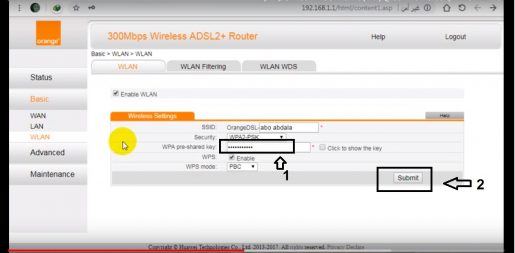
Isulat ang bagong password sa numero unong kahon tulad ng imaheng nasa harap mo
Pagkatapos ay pindutin ang Isumite upang i-save ang mga setting
Maaaring muling simulan ang router upang mai-save ang mga bagong setting
Makita ka sa iba pang mga paliwanag tungkol sa lahat ng mga router
Kung mayroon kang anumang iba pang mga katanungan, ilagay ito sa mga komento at sasagutin ka namin kaagad
Ano ang Orange Company?
Ang Microtel Communication ay nabuo noong Abril 1990 sa anyo ng isang consortium na binubuo ng Pactel, British Aerospace, Millicom at ang kumpanyang Pranses na Matra, at kalaunan ay nakuha ng British Aerospace ang buong kontrol sa kumpanya. Noong 1991 ang Microtel ay nakakuha ng isang lisensya upang bumuo ng isang mobile network sa United Kingdom, at noong 1991 binili ng Hutchison Communication ang Microtel mula sa British Aerospace. Noong 1994, ang Microtel ay pinalitan ng pangalan na Orange para sa Mga Serbisyo sa Personal na Komunikasyon. Ang tatak na Orange ay nilikha ng isang koponan sa bahay sa Microtel na pinangunahan ni Chris Moss (Direktor ng Marketing) at tinulungan nina Martin Keough, Rob furness at Ian Bond. Ang dahilan ng pagpili ng parisukat na hugis ng orange na logo ay dahil naramdaman na ang salitang orange (nangangahulugang orange o orange) ay maaaring makita bilang isang orange na prutas, habang ang logo ay para sa orange, sapagkat maliwanag at masayang kulay nito. Ang Orange Network ay itinatag noong Abril 28, 1994.
Noong 1995, ang Orange plc ay isinama bilang may hawak na kumpanya ng Orange Group. Ang France Telecom ay lumikha ng kasalukuyang kumpanya pagkatapos bumili ng Orange VLC at isinasama ito sa mga mayroon nang mga mobile operator. Para sa karagdagang impormasyon, bisitahin Wikipedia
Tingnan din:
Ang programa ng wireless network watcher upang malaman at makontrol ang konektado sa network
Paano malaman ang router ng router o pag-access mula sa loob ng Windows
Alam ang username at password para sa orange router
Alamin kung aling mga aparato ang nakakonekta sa Wi-Fi network sa iyong router
Baguhin ang DNS ng Huawei Router
Lahat ng mga orange na code ng kumpanya ay pinaikling 2019









